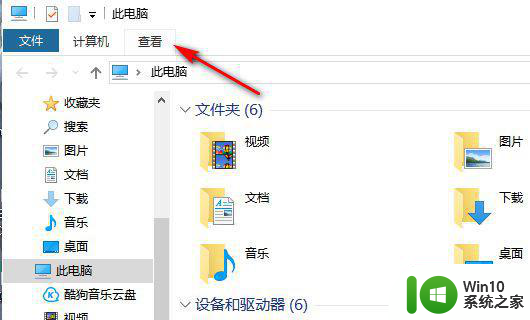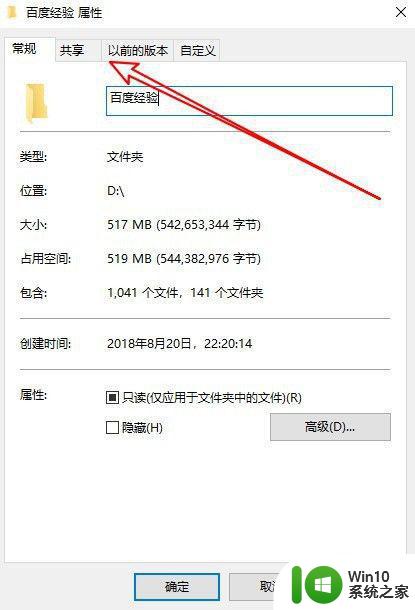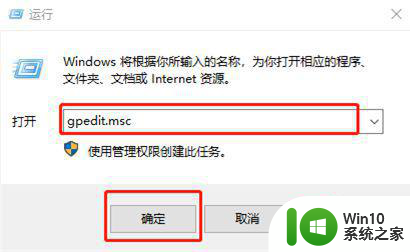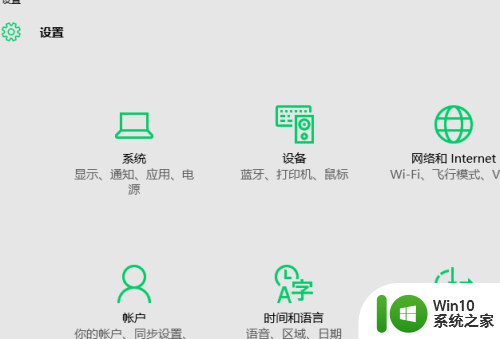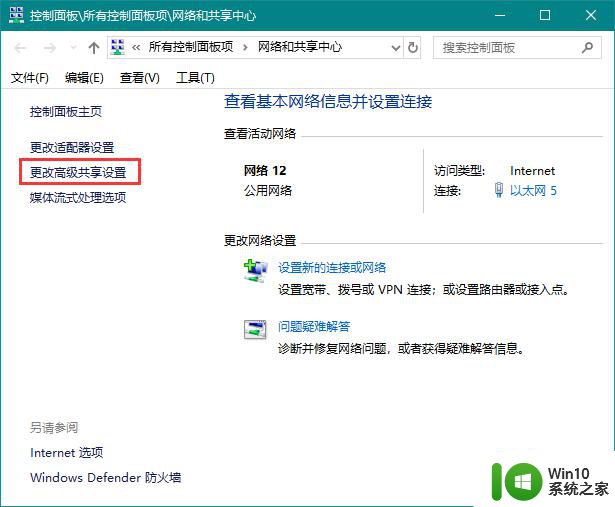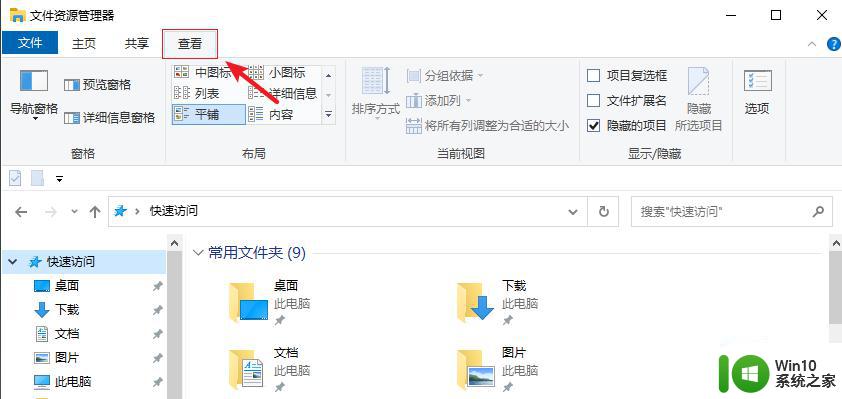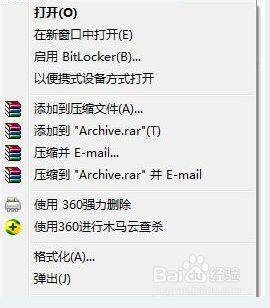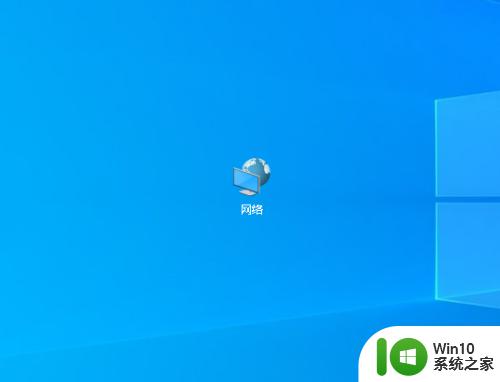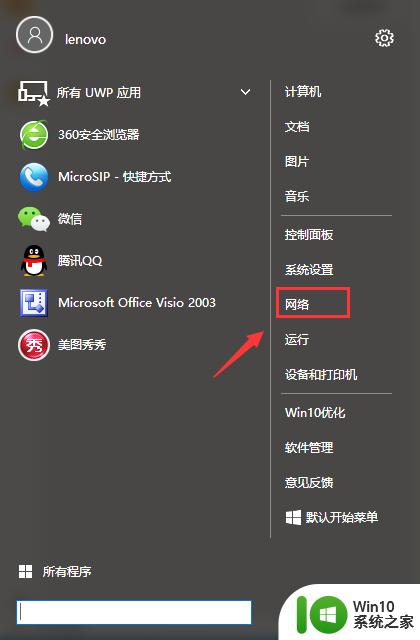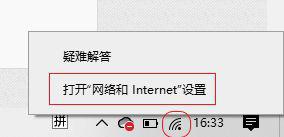win10 20h2文件夹属性没有共享选项解决方法 win10 20h2文件夹属性共享选项缺失怎么办
更新时间:2024-04-23 11:33:02作者:xiaoliu
在使用Win10 20H2系统时,有时会遇到文件夹属性中缺少共享选项的情况,这可能会给我们的文件共享和管理带来一定的困扰。不过我们可以通过一些简单的方法来解决这个问题,确保文件夹属性中的共享选项完整显示。接下来我们将介绍一些解决方法,帮助您轻松解决Win10 20H2文件夹属性共享选项缺失的情况。
具体方法:
1、打开文件资源管理器。点击左上角的查看。
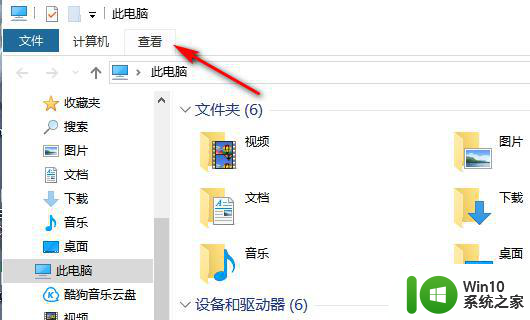
2、点击查看后,点击右上角的选项。
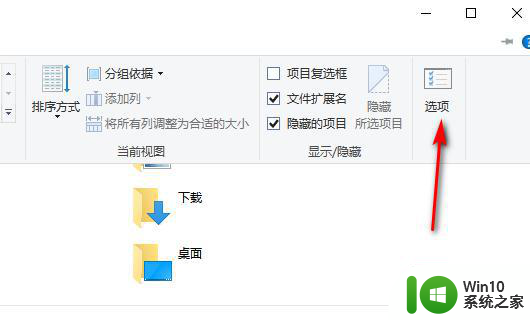
3、点击选项后,点击进入查看页面。然后勾选使用共享向导。

4、勾选使用共享向导后,重新打开文件夹属性。就可以看到共享选项了。
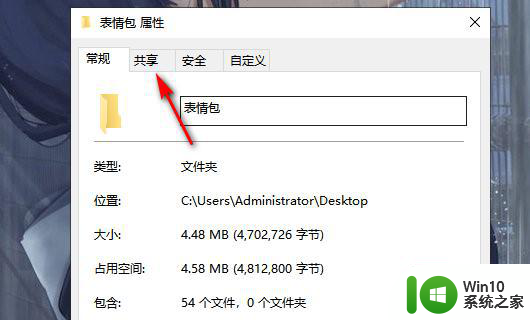
以上就是win10 20h2文件夹属性没有共享选项解决方法的全部内容,碰到同样情况的朋友们赶紧参照小编的方法来处理吧,希望能够对大家有所帮助。